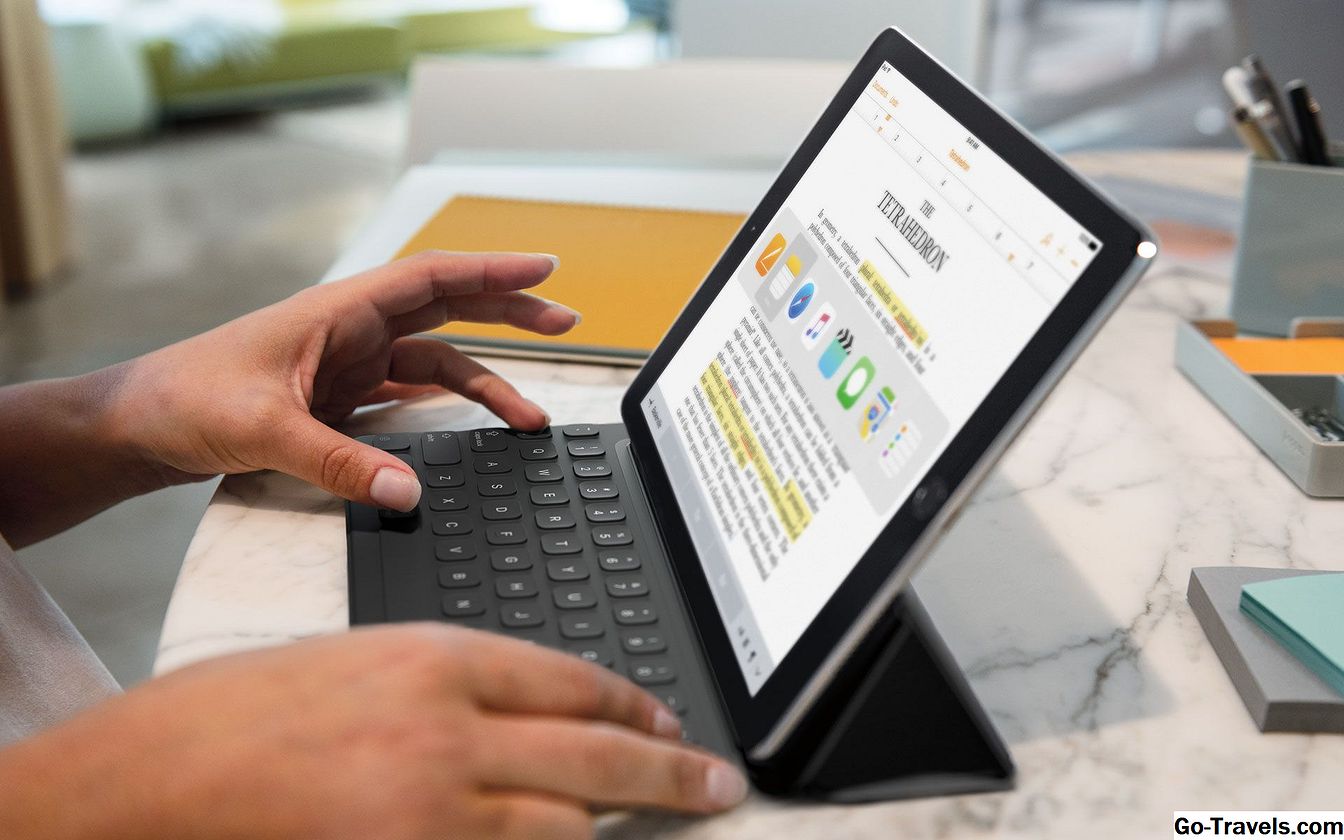Det finns många saker som ger mig stor tillfredsställelse (att krypa in i sängen, lukten av min hund efter ett bad, någon form av ost) - men ingenting annat än rengöring.
Det är därför som "vårrengöring" blir säsongens surrord, jag är alla öron.
Men denna tid på året handlar inte bara om att raida dina garderober och lådor hemma i Marie Kondo-stil (även om du borde göra det också). Det är den perfekta tiden att decluttera ditt arbetsliv också.
Och du kan börja med det viktigaste av alla: din arbetsdator. Du vet, den saken du använder ungefär 10 timmar om dagen, fem dagar i veckan - det kan behövas en allvarlig förnyelse.
Det behöver inte heller ta evigt. Med fem minuter här och 10 minuter där kan du i grund och botten förvandla den utmattade tekniken till ett glittrande, mycket fungerande konstverk.
Så här rengör du din dator som en proffs:
Om du har fem minuter: Rengör hemskärmen
- Ta bort (eller fil) dessa fem objekt från skrivbordet: skärmdumpar, föråldrade dokument eller filer, nedladdningar, appar du aldrig använder och gamla, oanvända anteckningar. Töm sedan papperskorgen eller papperskorgen för att frigöra lite utrymme. Din hemskärm såg aldrig så ren ut! (Roligt faktum: Du kan se till att alla framtida skärmdumpar hamnar i sin egen mapp genom att följa dessa instruktioner.)
- Ta bort eller lossa appar som du inte använder regelbundet från appfältet eller hemskärmen så att det blir mindre brus. På en Mac kan du högerklicka på appen och välja "Alternativ"> "Ta bort från Dock." På en dator använder du en liknande taktik som "Lossa upp från aktivitetsfältet."
- Ändra upp din skrivbordsbakgrund. Du kan prova en inspirerande offert, en bild av familj eller vänner (eller om du är jag, ditt husdjur) eller något fridfullt för att ta dig bort från ditt tristhet på ditt kontor.
Har du fortfarande tid?
- Dra och organisera alla objekt som finns kvar på din hemskärm så att de inte överlappar eller sprids över din bakgrundsbild. Jag gillar att hålla alla mina i det högra hörnet på skrivbordet, men gör vad som känns rätt för dig.
- Kontrollera att din tidszon är korrekt - speciellt om du reser mycket, kan det oroliga din datorklocka (och din dag).
Om du har tio minuter: Declutter din webbläsare
- Stäng av flikarna du inte har tittat på under de senaste tre dagarna - eller arkivera dessa länkar för senare med en app som Pocket eller, om du är jag, klistra in dem i din digitala anteckningsblock bredvid en till- gör en kula som säger "Läs detta senare" eller "Redigera det här dokumentet." (Läs det här för mer råd om hur du undviker multitasking på din dator om du är en tabulatorfackare.)
- Har du massor av webbläsarutvidgningar du inte använder? Ta bort dem om de inte har tjänat något syfte de senaste par månaderna (du kan alltid ladda ner dem igen senare!). På Chrome kan du högerklicka på en tilläggsikon och välja "Hantera tillägg" för att ta bort dem. Följ dessa anvisningar på Safari.
- Organisera dina bokmärken i mappar (vägbeskrivning här för Chrome och Safari) och ta bort allt du inte behöver eller inte har använt under de senaste månaderna.
Har du fortfarande tid?
- Uppdatera din webbläsare. I Chrome väljer du "Chrome" i det vänstra hörnet och "Om Google Chrome" för att leta efter uppdateringar. I Safari uppdateras din webbläsare automatiskt med den senaste programuppdateringen.
- Ladda ner ett inspirerande webbläsarförlängning så att varje gång du öppnar en ny flik känner du dig extra motiverad att få saker gjorda.
Om du har 15 minuter: Organisera resten
- Har dokument spridda i slumpmässiga mappar eller delar av din dator? Få de kondenserade till ett arkiveringssystem som gör saker lätt att hitta. Du kan sortera efter år och lägga till undermappar inom (som "2019"> "2019 Expense Reports"), efter person, företag eller projekt ("Alyse Expense Reports" eller "The Muse Expense Reports"), efter program (" Expense Reports Excel ”kontra“ Expense Reports Word ”), eller efter betydelse eller status (“ Vänta Expense Reports ”kontra“ Completed Expense Reports ”). Om du använder Google Drive mycket kan du använda samma taktik - i själva verket kan det vara värt att flytta vissa filer till Drive för att frigöra en del av din datorutrymme, som foton eller äldre dokument.
- Avinstallera program som du inte längre använder för att rensa lite utrymme (igen, du kan alltid ladda ner dem senare). Till exempel upptäckte jag att jag har laddat ned Adobe Photoshop och ändå betalar jag inte för ett prenumeration för att använda det. Och kom ihåg att stänga ofta från alla appar som du kör som du inte använder just nu - ditt batteri kommer att tacka dig.
Har du fortfarande tid?
- Uppdatera din programvara och appar om de inte är uppdaterade. Om allt är den senaste versionen, ge din dator en omstart ändå - bara göra detta flera gånger i månaden kan göra underverk för din dators hälsa. Pro tip: Gör det rätt innan du åker på dagen så att du inte behöver skjuta upp något arbete medan du sitter och väntar på att det ska starta om.
Åh, och medan du är på det, ge din dator en fysisk rengöring. Torka av hela saken (inklusive den faktiska datorn såväl som kablar och enheter som hörlurar), slå ditt nyckelord med en luftspjäll och skrubba din bildskärm med en mikrofiberduk. Dessa små åtgärder kan förhindra att du blir sjuk - något vi alla vill undvika - och kan göra det så mycket lättare att arbeta effektivt.
Rider vårrengöringen högt? Ge din telefon en virvel nästa.